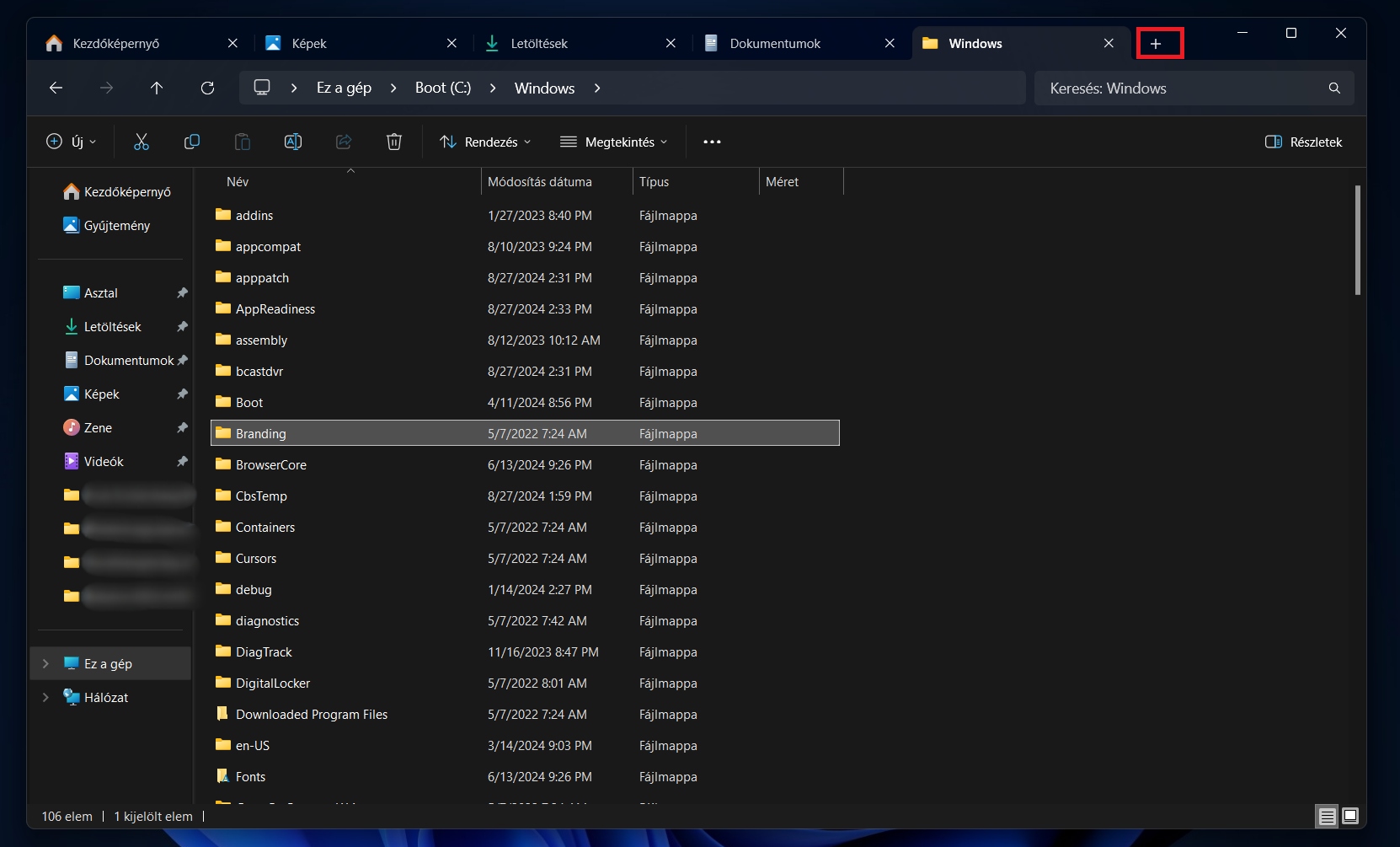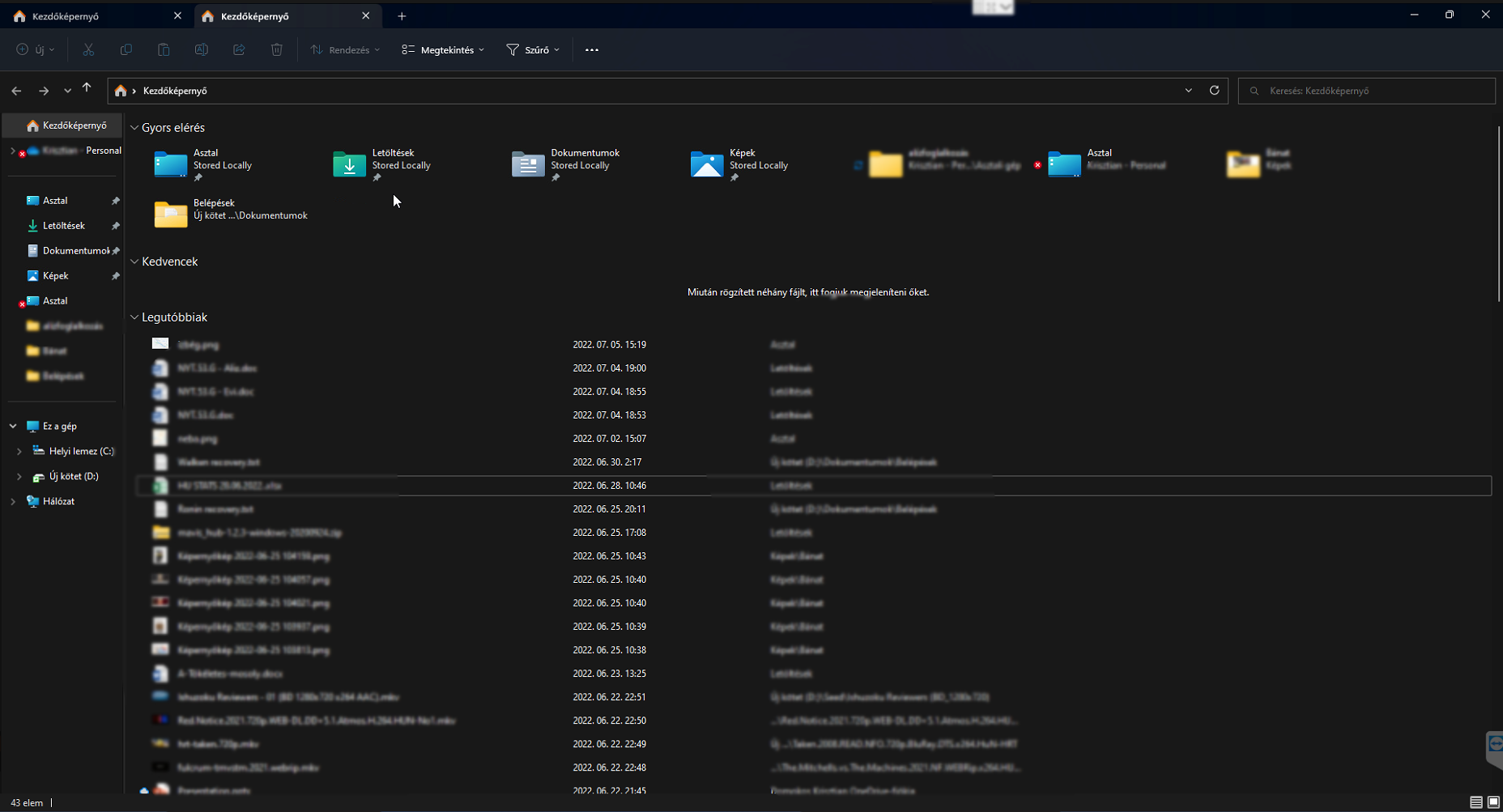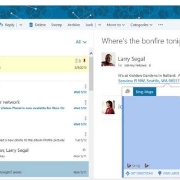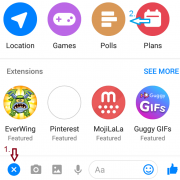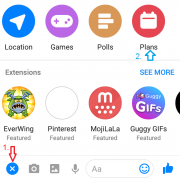A rendszergazda információkat gyűjt a felhasználóktól a probléma meghatározása és megoldása, a rendszer hardver- és szoftver hibáinak elhárítása érdekében.
A rendszergazda felelősséget vállal, hogy az általa kezelt számítógépek teljesítménye és biztonsága alkalmas legyen a felhasználók igényeinek kielégítésére anélkül, hogy túllépné a vállalat költségvetését. Ezen igények kielégítése érdekében hardvereket és szoftvereket vásárolhat, telepíthet vagy frissíthet, rutinszerű automatizálást végezhet, biztonsági irányelveket tarthat fenn, hibaelhárítást végezhet és technikai támogatást nyújthat projektekhez
A cikksorozat első részében megismerkedtünk a rendszergazda alapvető szerepeivel és feladataival, amelyeket most tovább részletezünk, hogy átfogóbb képet kapjuk.
-
A redundanciák, átállások és helyreállítások tervezése
A rendszergazdáknak aktív, naprakész tervekkel kell rendelkezniük a redundanciákra, a rolloverekre és az incidensek helyreállítására vonatkozóan. A hatékony felügyelet, riasztás és a funkcióközi kommunikáció révén a rendszergazdának gyorsan észlelnie kell a hibákat és orvosolni az informatikai incidenseket.
(amennyiben nem vagyunk biztosak IT szakemberként abban, hogy a kommunikációnk megfelelő lenne-e, érdemes lehet egy karrier coach szakemberhez elmenni, aki segíteni fog tudni nekünk abban, hogy a beszédstílusunk tökéletessé váljon.)
-
Biztonság
A legfontosabb tényező a rendszergazda munkája során a biztonság. Legyen szó akár a felhasználói engedélyekről, akár arról, ahogyan a csapat a dokumentációt vezeti, a rendszergazdáknak minden műveletet biztonságos módon kell végrehajtaniuk. A hálózatok, házirendek és kiszolgálók beállítása során a rendszergazda tudja, hogyan kell mindezt technikailag megalapozott, biztonságos módon elvégezni.
-
Dokumentáció és futtatási könyvek karbantartása
A rendszergazdák gyakran kapnak feladatot a dokumentáció karbantartására. A CI/CD világában ez ijesztő feladat lehet. A rendszergazdáknak tudniuk kell, hogyan használhatják ki az automatizálást a futtatási könyvek és a dokumentáció pontos és naprakész tartására anélkül, hogy a fejlesztési életciklust lelassítanák.
-
Incidensek észlelése és orvoslása
A rendszergazdák nem dobhatják össze egyszerűen az informatikai és biztonsági környezetüket. Ezt a láthatóság és a gyorsaság szem előtt tartásával kell felépíteniük.
Hogyan állíthat be egy olyan rendszert, amely lehetővé teszi az incidensek gyors észlelését, reagálását és orvoslását, ha mégis felmerülne egy probléma? Milyen felügyeletet és riasztást kell biztosítani? Mi a kommunikációs stratégia, ha kiesés történik?
A rendszergazdáknak mindezekkel a kérdésekkel tisztában kell lenniük, hogy a lehető legtöbbet hozhassák ki az incidenskezelési gyakorlatukból.
-
Az incidens utáni felülvizsgálatok elvégzése
Sokszor a rendszergazdák feladata lesz az incidens utáni felülvizsgálatok elvégzése az érintett rendszereikre vonatkozóan.
Mennyi időbe telt a probléma azonosítása? Mennyi időbe telt az incidens tényleges orvoslása? Az incidens utáni felülvizsgálatok folyamatos elvégzése, a többi érintett csapattal való együttműködés és az incidens utáni részletes feljegyzések készítése segíthet az IT és a szoftverfejlesztők kapcsolatának javításában.
-
Felkészülés és problémamegoldás
Alapvetően egy jó rendszergazda kiváló problémamegoldó lesz, aki képes megtalálni a módját annak, hogy felkészüljön az ismeretlen helyzetekre. A mai csapatok egyre gyorsabban telepítenek egyre összetettebb architektúrát – ez minden eddiginél bonyolultabbá teszi a rendszergazda munkáját.